- Autor Jason Gerald [email protected].
- Public 2024-01-19 22:12.
- Zadnja promjena 2025-01-23 12:19.
Dobra tablica čitatelju može učiniti jasne podatke koje stvorite, a ključno je umetanje tablice u Wordov dokument. Imate različite mogućnosti za prilagodbu izgleda svoje tablice prema njezinoj funkciji, a čak možete odabrati i predložak ili uzorak tablice koji je već dostupan kako biste olakšali umetanje tablice. Slijedite ovaj vodič kako biste saznali kako.
Korak
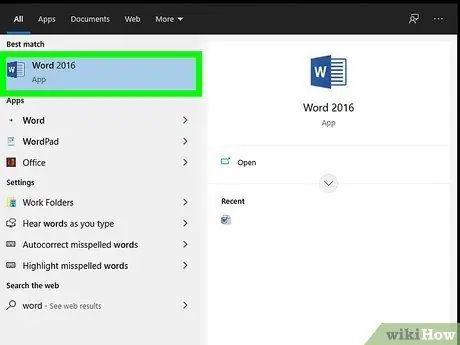
Korak 1. Otvorite dokument Microsoft Word u koji želite umetnuti tablicu
Tablice možete umetnuti u sve verzije programa Word.

Korak 2. Postavite pokazivač na mjesto na koje želite umetnuti tablicu
Kliknite gumb "Tablica" koji se nalazi ispod kartice "Umetni". Za Microsoft Word 2003 kliknite "Umetni", a zatim odaberite "Tablica".
Za dobro oblikovanje tablicu postavite između odlomaka ili u redove
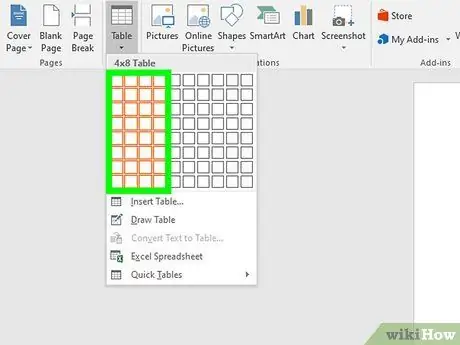
Korak 3. Odaberite način unosa tablice
Postoje različite mogućnosti za umetanje tablica u dokumente programa Word 2007, 2010 i 2013. Dijaloški okvir pojavit će se kada kliknete gumb "Umetni" koji će pružiti nekoliko mogućnosti metoda:
- Za izradu tablice upotrijebite rešetku. Tablice možete umetnuti pomoću rešetke ili uzorka tablice gdje možete prilagoditi broj kvadrata prema broju redaka ili stupaca koji su vam potrebni u tablici. Povlačenjem miša označite potreban broj kvadrata, a zatim kliknite.
- Otvorite izbornik "Umetni tablicu". Ovaj izbornik omogućuje vam da odredite broj redaka i stupaca koji su vam potrebni, kao i veličinu širine stupaca. Širinu možete prilagoditi odabirom AutoFit za podešavanje veličine ćelije s fiksnim ispunom ili veličinom. Pritisnite "OK" da biste umetnuli tablicu.
- Umetnite proračunsku tablicu ili radni list iz programa Excel. Kliknite proračunsku tablicu u Excelu ako želite umetnuti tablicu koja vam omogućuje manipulaciju podacima poput Excela (npr. Formule i filtri). Kliknite područje izvan tablice ako želite raditi na samom dokumentu.
- Koristite tablicu "unaprijed izgrađen predložak". U novijim verzijama Worda možete kliknuti "Brza tablica" ako želite koristiti unaprijed definirani predložak tablice. Jednostavno zamijenite uzorke vlastitim podacima.






